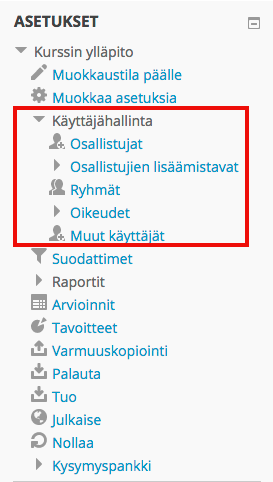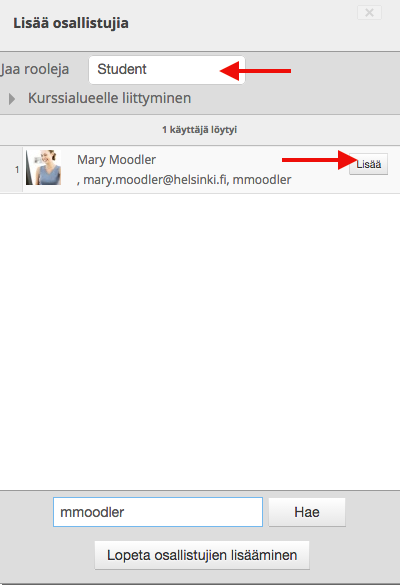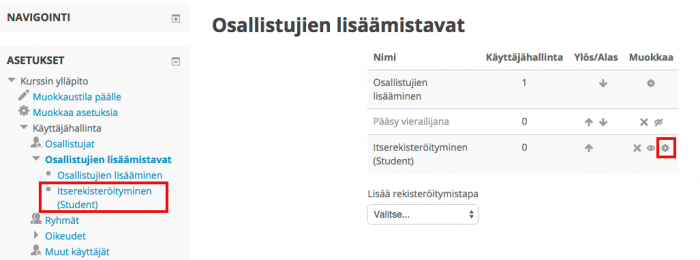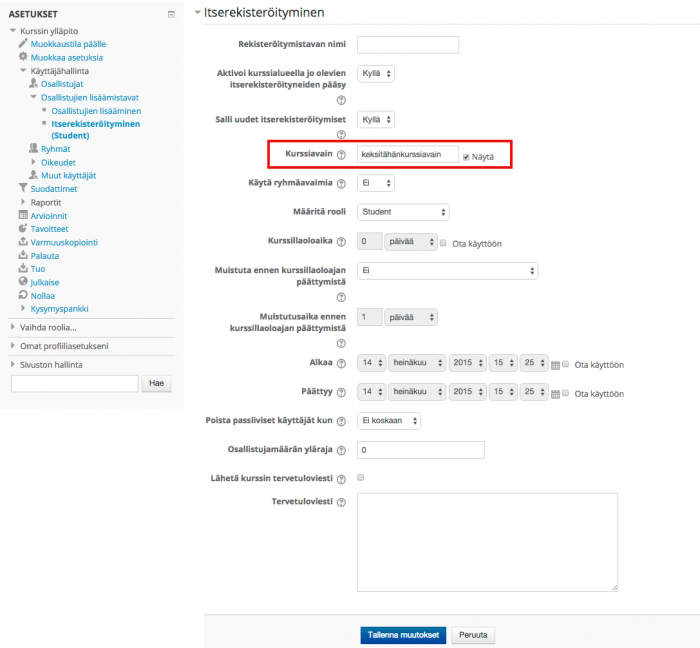Käyttäjähallinta
Moodle 2.8
Asetukset-lohkosta löydät aina kurssisi käyttäjähallinnan.
Käyttäjän lisääminen yksitellen Osallistujat-sivulla
Valitse käyttäjähallinnan alta "Osallistujat", niin saat näkyviin taulukon, jossa on listattu kurssin nykyiset jäsenet (huom. älä koskaan poista itseäsi tai oikeuksiasi kurssillesi tässä näkymässä).
Lisätäksesi kurssille uusia jäseniä, valitse Osallistujat-taulukon oikeasta yläreunasta painike "Lisää osallistujia ". Sen jälkeen valitse henkilölle rooli kohdasta "Jaa rooleja". Moodlessa on yleensä käytössä kolmenlaisia rooleja.
- Opettaja (Teacher): oikeus muokata kurssialueen sisältöjä sekä nähdä osallistujien palautukset ja arvioida niitä
- Opettaja ilman muokkausoikeutta (Non-editing Teacher): oikeus nähdä osallistujien palautukset ja arvioida niitä
- Opiskelija (Student): oikeus osallistua kurssialueen keskusteluihin, palauttaa tehtäviä, tehdä tenttejä ja osallistua muuhunkin opettajan lisäämään toimintaan
Valittuasi oikean roolin pudotusvalikosta voit hakea käyttäjiä sähköpostiosoitteella, käyttäjätunnuksella tai nimellä ikkunan alareunan hakukentän avulla. Kun oikea henkilö on löytynyt käyttäjälistasta, valitse Lisää-painike ko. rivin oikeasta reunasta. Voit hakea heti perään uusia käyttäjiä ja lisätä myös heidät alueelle ikkunaa sulkematta. Kun kaikki halutut osallistujat on lisätty, valitse "Lopeta käyttäjien lisääminen" ikkunan alareunasta tai sulje ikkuna oiken ylänurkan rastista.
Osallistujan roolin vaihtaminen
Voit osallistujat-taulukon sarakkeesta "Roolit" vaihtaa osallistujan roolia, jos esimerkiksi olet vahingossa lisännyt opettajan kurssille opiskelijan rooliin.
Opiskelijoita voi lisätä kurssille tähän tapaan yksi kerrallaan, mutta yleisenä suosituksena on, että opiskelijat rekisteröityvät itse kursseille. Opettaja ilmoittaa tällöin opiskelijoille, milloin kurssille on mahdollista rekisteröityä ja mistä kurssi löytyy. Kurssit voi linkittää myös suoran verkko-osoitteen avulla opinto-oppaaseen tai oodiin.
Kun kurssilla on jo osallistujia, voit hyödyntää myös osallistujat-taulukon hakutoimintoja ja hakea näkyville esimerkiksi vain kurssin opiskelijat (hae käyttäjän nimellä tai roolin tai ryhmän tai rekisteröitymistavan perusteella) tai yksittäisen käyttäjän tiedot. Hakusuodatusta kannattaa hyödyntää, jos esimerkiksi haluat muuttaa tietyn roolin haltijoiden kurssille pääsyä.
Valitse ensin hakuperuste (nimi, rooli tai rekisteröitymistapa) ja valitse painike "Suodatin". Haku nollataan valitsemalla painike "Nollaa".
Käyttäjien esto/poistaminen yksitellen Osallistujat-sivulla
Osallistujat-taulukosta pystyt aina myös rajoittamaan tiettyjen kurssin jäsenten kurssillaoloaikaa tai poistamaan jäseniä yksitellen sarakkeen "Osallistujien lisäämistavat" toiminnoilla. Harmaasta rastista saat poistettua opiskelijan kokonaan kurssilta. Ratas-kuvakeen kautta voit puolestaan muokata yksittäisen jäsenen kurssillaoloaikaa.
Itserekisteröityminen ja kurssiavain
Moodle-kursseille voi yleensä opiskelijan rooliin itserekisteröityä. Tällöin opiskelija hakee oikean kurssin Moodle-etusivun kurssikategorioiden alta ja liittää itsensä jäseneksi kurssille. Tätä varten kannattaa myös määritellä kurssiavain, jolla opiskelija rekisteröityy, mikäli kurssi ei ole avoin kaikille.
Kurssiavain määritellään Asetukset lohkon Käyttäjähallinnan alta löytyvästä kohdasta "Osallistujien lisäämistavat" > Itserekisteröityminen. Valitse Muokkaa sarakkeesta löytyvä ratas-kuvake, josta pääset määrittelemään avaimen.
Itserekisteröitymisen asetuksissa rekisteröitymistavan nimen voi jättää tyhjäksi - tällöin oletusnimeksi tulee "Itserekisteröityminen (Student)". Itserekisteröitymisen rooli on oletusarvoisesti opiskelija. Jos haluat, voit lisätä oman itserekisteröitymistavan myös opettajille/ohjaajille, esimerkiksi kurssilla, jossa on useita tuntiopettajia ohjaajina. Tällöin muista nimetä itserekisteröitymistavat selkeästi esim. "Liity opiskelijaksi kurssille" ja "Liity opettajaksi kurssille". Jos käytät montaa itserekisteröitymistapaa, anna niille kaikille myös eri kurssiavain!
Voit halutessasi käyttää myös ryhmäavaimia kurssille rekisteröitymiseen. Tällöin pitää tietysti ensin luoda Moodlessa ryhmäjako (Käyttäjänhallinta > Ryhmät) ja määritellä kullekin ryhmälle oma ryhmäavain. Kun opiskelija rekisteröityy pelkällä ryhmäavaimella, hänestä tulee samalla suoraan ko. ryhmän jäsen. Näin ryhmäjako tehdään tavallaan jo kurssille liityttäessä. Huom. jos haluat käyttää ryhmäavaimia, tulee kurssille olla määritelty aina myös yleinen kurssiavain (jota ei tarvitse kuitenkaan jakaa kenellekään ja jonka tulee olla uniikki verrattuna ryhmäavaimiin). Ryhmäavaimia käytettäessä opettaja siis antaa opiskelijoilleen ainoastaan kunkin ryhmän ryhmäavaimen, joilla rekisteröidytään kurssille. Tarkemmat ohjeet löydät Jaa opiskelijat ryhmiin ja ilmoittautuminen suoraan ryhmiin -sivuilta.
Mikäli haluat rajoittaa opiskelijan kurssillaoloaikaa, voit ottaa toiminnon käyttöösi. Yleensä rajoituksia ei ole tarpeen tehdä. Kurssillaoloaika lasketaan siitä lähtien, kun käyttäjä itserekisteröityy kurssialueelle. Kurssillaoloajan päätyttyä ko. tavalla kurssille liittyneet opiskelijat poistetaan kurssilta automaattisesti, eivätkö opiskelijat tämän jälkeen pääse enää kurssialueelle. Huom. kurssillaoloajan päätyttyä opiskelijoiden tiedot poistuvat myös arviontikirjasta, joten kurssillaoloaikaan kannattaa laskea ylimääräistä aikaa arviointien valmisteluun, rästitehtävien tekemiseen ja riittävään suoritusten arkistointiin (esim. 6kk). Kurssillaoloaikaa kannattaa siis hyödyntää harkiten! Usein suositeltavampi tapa on sulkea kurssi opiskelijoilta kurssin päättymisen jälkeen kurssin asetuksista ja nollata kurssi sitten, kun kurssin suorituksia ei enää tarvitse Moodlessa säilyttää ja jos aluetta halutaan kierrättää uudelle kurssille.
Voit liittää itserekisteröitymiseen kaikille yhteisen tervetuloviestin, joka lähetetään rekisteröityneen osallistujan sähköpostiin automaattisesti rekisteröitymisen jälkeen. Siinä voi esimerkiksi muistuttaa opiskelijoita kurssin varsinaisesta alkamisajankohdasta tai ensimmäisestä kurssitehtävästä. Tervetuloviesti on vapaaehtoinen; oletusarvoisesti viestiä ei yleensä lähetetä. Viesti on sama kaikille opiskelijoille, jotka tätä itserekisteröitymistapaa käyttävät. Huomaa, että kurssialueilla, joilla on useita opettajia, tervetuloviestin lähettäjäksi merkitään automaattisesti aakkosissa ensimmäinen opettaja, ja tätä ei voi vaihtaa!
Huom. itserekisteröitymistä ei kannata poistaa tai piilottaa kurssilta, mikäli ko. tavalla on opiskelijoita kurssille jo liittynyt, nimittäin rekisteröitymistavan piilottaminen kesken kurssin estää siitä hetkestä alkaen opiskelijoiden pääsyn kurssille. Mieluummin kannattaa joko ajastaa kurssille itserekisteröitymisen kesto tai vaihtaa kurssiavain kokonaan uuteen, kun kaikki opiskelijat ovat liittyneet kurssille, eikä uusia opiskelijoita enää oteta mukaan.
Pääsy vierailijana
Vierailijoiden pääsy on yleensä oletuarvoisesti Moodle-kursseilla piilottetuna. Voit aktivoida vierailijoiden pääsyn kurssialueelle joko kurssialueen asetuksista tai käyttäjähallinnasta (Osallistujien lisäämistavat). Jos otat vierailijapääsyn käyttöön, tulee kurssisi yhteyteen näkyviin "Kirjaudu vierailijana" painike. Jos haluat määritellä vierailijoille oman salasanan kurssille, käy määrittelemässä se kurssialueen asetuksista.
Lisää vierailijan oikeuksista löydät sivulta: Vierailija.
Ryhmät
Opiskelijoiden jakaminen ryhmiin on ohjeistettu omalla sivullaan.
Usein kysyttyjä kysymyksiä
| Miten päästän kurssialueelle vieraita? |
| Miten lisään kurssille opettajia tai opiskelijoita? |